当您在 iPhone 上使用'隐藏我的电子邮件”时会发生什么?
Apple 提供了一个名为“隐藏邮件地址”的重视隐私的功能,允许用户在需要注册账户的应用程序或网站上隐藏其真实电子邮件地址。我们已经教您如何在 iPhone 上使用此功能,现在让我们一起看看在日常工作中使用它时可能发生的情况。
什么是 iPhone 上的隐藏邮件地址?
“隐藏邮件地址”功能的目的是为了保护您的电子邮件地址隐私。通过为应用程序和网站注册提供临时电子邮件地址的方式,您无需直接提供个人的真实电子邮件地址。这个功能允许您生成多个iCloud电子邮件地址,用于注册不同的服务,从而避免泄露真实的电子邮件地址。这样一来,您可以更好地保护个人信息,同时享受数字服务的便利性。
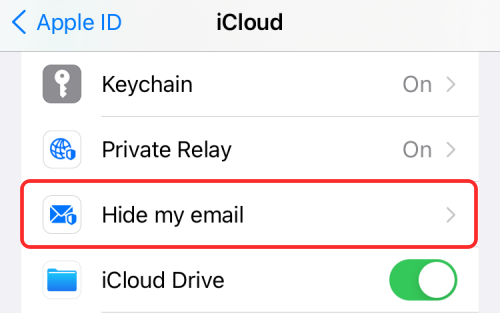
通过“隐藏邮件地址”,您可以控制要查看来自哪些服务的电子邮件,以及不想再接收哪些服务。这样,您就可以过滤来自烦人的服务的垃圾邮件,并阻止它弄乱您的电子邮件帐户。
隐藏邮件地址可以做什么?
手动创建“隐藏邮件地址”后,您可以使用该地址手动注册需要帐户注册才能使用该服务的应用和网站。
如果您希望使用“隐藏我的电子邮件”地址自行注册服务,您可以转到“设置”>Apple ID>iCloud>“隐藏我的电子邮件”,选择您创建的地址,然后在下一个屏幕上长按该地址。
将地址复制到剪贴板后,您可以将其粘贴到要注册的网站或应用屏幕上。您从该服务收到的所有信件都将通过此电子邮件地址转发给您,以便您可以对特定服务隐藏您的原始地址。您通过“隐藏邮件地址”收到的信息将显示在 iOS、iPadOS 和 macOS 上的“邮件” App 中,具体取决于您使用的设备。
同样,您可以直接通过“邮件”应用程序回复收到的电子邮件,当您这样做时,Apple 将确保收件人只能看到“隐藏我的电子邮件”地址,而不是您的实际 iCloud 地址。
您可以使用相同的“隐藏邮件地址”登录多个服务或为不同的服务创建新服务,但是,您更喜欢它。如果您确实对不同的服务使用相同的“隐藏邮件地址”,您需要注意,停用该地址将阻止通过该特定地址激活的所有服务将来向您发送电子邮件。
可以在 Apple ID >> iCloud > 的“设置”中停用“隐藏我的电子邮件”地址,一旦出现,您就可以使用“停用电子邮件地址”选项。
创建“隐藏邮件地址”时会发生什么情况?
当您使用“隐藏邮件地址”创建电子邮件地址时,您应该会看到新的电子邮件地址出现在“隐藏邮件地址”弹出窗口中,该弹出窗口在您选择创建选项后立即出现。然后,您可以选择保留它或使用其下方的“使用其他地址”选项生成一个新地址。
创建“隐藏邮件地址”后,您可以选择根据需要为其添加标签。当您创建多个用于不同目的的地址时,这将变得很有帮助,并帮助您轻松找到您要查找的地址。
您使用“隐藏邮件地址”创建的电子邮件地址将以“@icloud.com”结尾,就像您原来的 Apple ID 电子邮件地址一样。
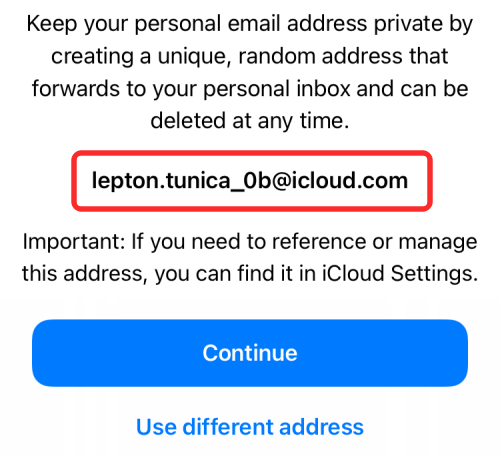
您使用“隐藏邮件地址”创建的所有电子邮件地址都将显示在 Apple ID > > iCloud >“隐藏邮件地址”的“设置”中,您可以在为它们创建的标签下看到它们。
您可以通过查找末尾的“发件人设置”标签和“@iCloud.com”句柄,将您创建的“隐藏邮件地址”与自动生成的地址区分开来。
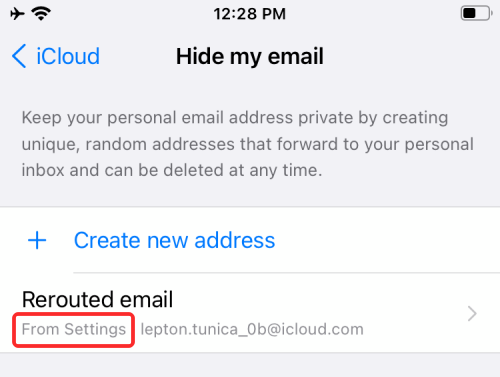
使用“隐藏邮件地址”登录时会发生什么情况?
Apple 允许你直接从登录屏幕自动登录支持使用 Apple 帐户登录的 App 和网站,而无需转到“设置”App 中的“隐藏邮件地址”部分。与手动创建“隐藏邮件地址”不同,直接使用“隐藏邮件地址”登录需要使用密码、面容 ID 或触控 ID 进行身份验证。
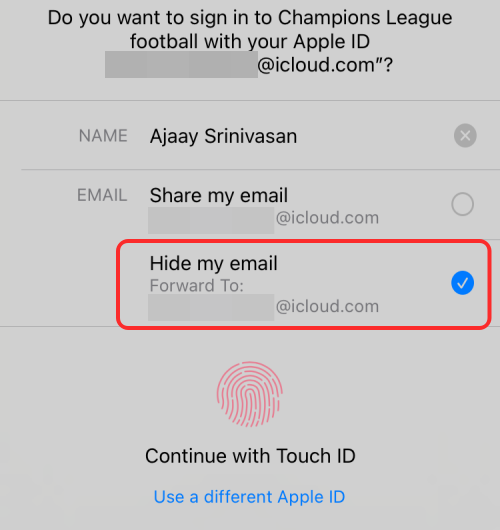
当您使用“隐藏我的电子邮件”直接登录时,生成的电子邮件地址将以“@privaterelay.appleid.com”而不是“@iCloud.com”结尾。将自动生成的“隐藏邮件地址”与您创建的地址区分开来的另一种方法是查找“通过 Apple 登录”标签。
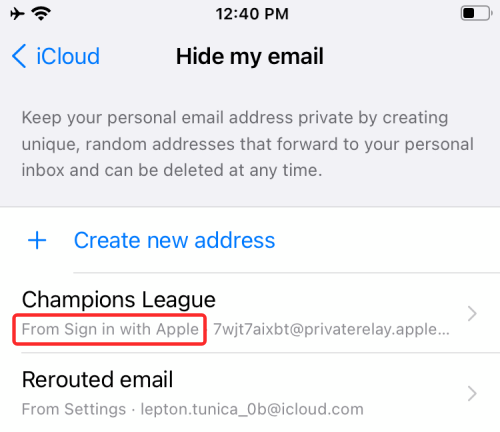
使用“隐藏邮件地址”直接登录的一个好处是,Apple 会为您登录的所有网站和 App 创建多个“@privaterelay.appleid.com”地址。这样,您可以单独控制从哪些服务接收邮件,而手动创建“隐藏我的电子邮件”地址时并非如此。
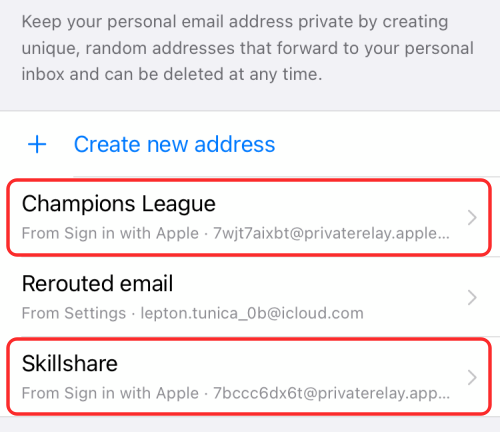
由于“@iCloud.com”地址可用于多个服务,因此停用其中一个地址意味着您将停止接收来自与该地址关联的所有服务的消息。
使用“@privaterelay.appleid.com”地址的另一个好处是,您不需要标记每个地址。Apple 将为同一开发者创建的所有 app 和服务创建一个单独的“@privaterelay.appleid.com”地址,并在一个名称下标记它们。如果您使用“隐藏我的电子邮件”来注册不同公司提供的一系列服务,则会有多个标签。
如何使用“隐藏邮件地址”接收邮件?
当您使用“隐藏邮件地址”注册的服务向您发送消息时,系统会通过设备上的“邮件”应用向您发送有关该电子邮件的通知。您可以像打开在 iCloud 邮件上收到的任何其他电子邮件一样访问这些电子邮件。您收到的电子邮件之间唯一明显的区别是,前者的“收件人”部分将显示“隐藏我的电子邮件”,而不是您的实际电子邮件地址。
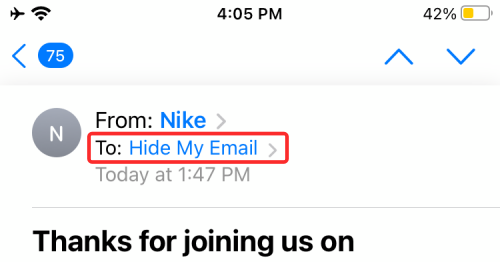
通过“@privaterelay.appleid.com”和“@iCloud.com”地址路由的电子邮件将在“邮件”应用程序中可见,并且都将标记为“隐藏我的电子邮件”。您只能通过点击顶部“收件人”部分中的“隐藏我的电子邮件”链接来查看它转发的电子邮件地址。
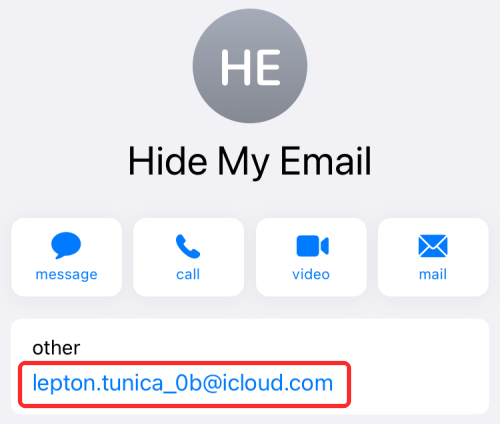
只要您不关闭电子邮件转发或停用“隐藏邮件地址”,您以后将继续收到来自您使用“隐藏我的电子邮件”注册的服务发送的电子邮件。
当我使用“隐藏邮件地址”发送回复时会发生什么情况?
如果您必须回复使用“隐藏邮件地址”收到的电子邮件,您可以像回复任何其他电子邮件一样,直接从设备上的“邮件”应用发送回复。虽然邮件脚本编写过程在您的“邮件”应用内进行,但邮件会通过分配给特定网站/应用的“隐藏邮件地址”发送给收件人。
这可确保您的实际电子邮件地址对与您交谈的公司保持隐藏,而不会影响实际对话。任何从您的“隐藏邮件地址”收到电子邮件的人都只能在“发件人”部分看到“隐藏邮件地址”。
是否可以停用“隐藏我的电子邮件地址”?会发生什么?
就像关闭电子邮件转发一样,停用“隐藏邮件地址”地址将阻止您使用“隐藏邮件地址注册的服务的未来邮件显示在您的实际收件箱中。
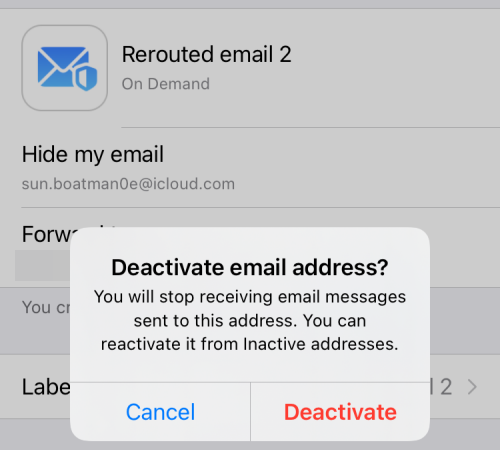
停用“隐藏我的电子邮件”地址的功能仅适用于您在 Apple ID >> iCloud >“隐藏邮件地址”“设置”中手动创建的“@iCloud.com”地址。
尽管该功能类似于关闭电子邮件转发,但停用地址将阻止将来收到来自与特定“@iCloud.com”地址关联的所有服务的邮件。
相比之下,关闭“@privaterelay.appleid.com”地址的电子邮件转发只会禁用来自与该电子邮件地址关联的某项服务的未来邮件。
您可以更改隐藏邮件地址的转发地址吗?当你这样做时会发生什么?
如果您在“隐藏我的电子邮件”中更改我们的转发地址,则所有来自“隐藏电子邮件”服务的未来通信现在都将发送到您新设置的地址。这不会影响您使用“隐藏邮件地址”收到的旧邮件,因为它们将保留在您之前转发地址的收件箱中。
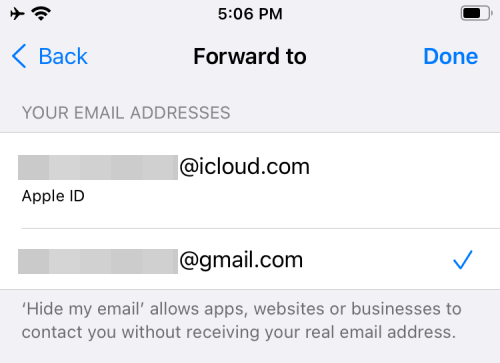
此选项只会影响您在更改转发地址后收到的电子邮件。您可以将转发地址切换到您在 Apple 设备上登录的其他电子邮件帐户。
您可以关闭电子邮件转发吗?
您可以通过关闭使用“隐藏邮件地址”注册的网站的电子邮件转发功能来选择退出来自某项服务的未来电子邮件。当您禁用某个应用/网站的电子邮件转发功能时,您将来将不再收到来自该特定服务的转发邮件,但将继续接收“隐藏邮件地址”转发的其他电子邮件。
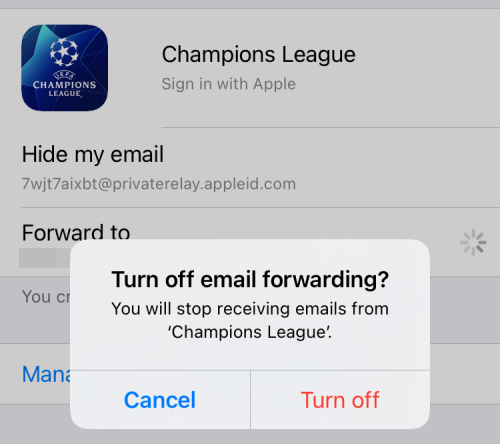
只要您保留来自该服务的旧邮件,它们就会保留在您的转发地址收件箱中。
您可以随时为服务重新启用电子邮件转发,以重新开始接收来自他们的邮件。
停用电子邮件转发是 Apple 在登录网站时自动创建的“@privaterelay.appleid.com”地址独有的选项。
以上是当您在 iPhone 上使用'隐藏我的电子邮件”时会发生什么?的详细内容。更多信息请关注PHP中文网其他相关文章!

热AI工具

Undresser.AI Undress
人工智能驱动的应用程序,用于创建逼真的裸体照片

AI Clothes Remover
用于从照片中去除衣服的在线人工智能工具。

Undress AI Tool
免费脱衣服图片

Clothoff.io
AI脱衣机

AI Hentai Generator
免费生成ai无尽的。

热门文章

热工具

记事本++7.3.1
好用且免费的代码编辑器

SublimeText3汉化版
中文版,非常好用

禅工作室 13.0.1
功能强大的PHP集成开发环境

Dreamweaver CS6
视觉化网页开发工具

SublimeText3 Mac版
神级代码编辑软件(SublimeText3)

热门话题
 iPhone 16 Pro 和 iPhone 16 Pro Max 正式发布,配备新相机、A18 Pro SoC 和更大的屏幕
Sep 10, 2024 am 06:50 AM
iPhone 16 Pro 和 iPhone 16 Pro Max 正式发布,配备新相机、A18 Pro SoC 和更大的屏幕
Sep 10, 2024 am 06:50 AM
苹果终于揭开了其新款高端 iPhone 机型的面纱。与上一代产品相比,iPhone 16 Pro 和 iPhone 16 Pro Max 现在配备了更大的屏幕(Pro 为 6.3 英寸,Pro Max 为 6.9 英寸)。他们获得了增强版 Apple A1
 iOS 18 RC 中发现 iPhone 部件激活锁——可能是苹果对以用户保护为幌子销售维修权的最新打击
Sep 14, 2024 am 06:29 AM
iOS 18 RC 中发现 iPhone 部件激活锁——可能是苹果对以用户保护为幌子销售维修权的最新打击
Sep 14, 2024 am 06:29 AM
今年早些时候,苹果宣布将把激活锁功能扩展到 iPhone 组件。这有效地将各个 iPhone 组件(例如电池、显示屏、FaceID 组件和相机硬件)链接到 iCloud 帐户,
 Gate.io交易平台官方App下载安装地址
Feb 13, 2025 pm 07:33 PM
Gate.io交易平台官方App下载安装地址
Feb 13, 2025 pm 07:33 PM
本文详细介绍了在 Gate.io 官网注册并下载最新 App 的步骤。首先介绍了注册流程,包括填写注册信息、验证邮箱/手机号码,以及完成注册。其次讲解了下载 iOS 设备和 Android 设备上 Gate.io App 的方法。最后强调了安全提示,如验证官网真实性、启用两步验证以及警惕钓鱼风险,以确保用户账户和资产安全。
 iPhone parts Activation Lock may be Apple\'s latest blow to right to repair sold under the guise of user protection
Sep 13, 2024 pm 06:17 PM
iPhone parts Activation Lock may be Apple\'s latest blow to right to repair sold under the guise of user protection
Sep 13, 2024 pm 06:17 PM
Earlier this year, Apple announced that it would be expanding its Activation Lock feature to iPhone components. This effectively links individual iPhone components, like the battery, display, FaceID assembly, and camera hardware to an iCloud account,
 LCD iPhone成为历史!苹果将彻底抛弃:一个时代终结
Sep 03, 2024 pm 09:38 PM
LCD iPhone成为历史!苹果将彻底抛弃:一个时代终结
Sep 03, 2024 pm 09:38 PM
据媒体援引消息人士报道,苹果将完全放弃在iPhone中使用LCD(液晶显示屏)屏幕,明年及以后销售的所有iPhone都将使用OLED(有机发光二极管)显示屏。苹果于2017年在iPhoneX上首次使用了OLED显示屏,自那以来,苹果在中高端机型中普及了OLED显示屏,但iPhoneSE系列仍在使用LCD屏幕。然而,LCD屏幕的iPhone即将成为历史,知情人士称,苹果已开始向京东方和LG订购用于新一代iPhoneSE的OLED显示屏。三星目前占据了iPhoneOLED显示屏市场约一半的份额,LG
 安币app官方下载v2.96.2最新版安装 安币官方安卓版
Mar 04, 2025 pm 01:06 PM
安币app官方下载v2.96.2最新版安装 安币官方安卓版
Mar 04, 2025 pm 01:06 PM
币安App官方安装步骤:安卓需访官网找下载链接,选安卓版下载安装;iOS在App Store搜“Binance”下载。均要从官方渠道,留意协议。
 Multiple iPhone 16 Pro users report touchscreen freezing issues, possibly linked to palm rejection sensitivity
Sep 23, 2024 pm 06:18 PM
Multiple iPhone 16 Pro users report touchscreen freezing issues, possibly linked to palm rejection sensitivity
Sep 23, 2024 pm 06:18 PM
If you've already gotten your hands on a device from the Apple's iPhone 16 lineup — more specifically, the 16 Pro/Pro Max — chances are you've recently faced some kind of issue with the touchscreen. The silver lining is that you're not alone—reports
 欧易ios版安装包下载链接
Feb 21, 2025 pm 07:42 PM
欧易ios版安装包下载链接
Feb 21, 2025 pm 07:42 PM
欧易是一款全球领先的加密货币交易所,其官方 iOS 应用程序可为用户提供便捷安全的数字资产管理体验。用户可以通过本文提供的下载链接免费下载欧易 iOS 版安装包,享受以下主要功能:便捷的交易平台:用户可以在欧易 iOS 应用程序上轻松买卖数百种加密货币,包括比特币、以太坊和 Dogecoin。安全可靠的存储:欧易采用先进的安全技术,为用户提供安全可靠的数字资产存储。2FA、生物识别认证等安全措施确保用户资产不受侵害。实时市场数据:欧易 iOS 应用程序提供实时的市场数据和图表,让用户随时掌握加密






